Cum se configurează un tunel IPSec (VPN) pe TD-W8960N/TD-W8950ND
Acest articol ilustrează un exemplu de configurare pentru a construi un tunel VPN IPSec între două dispozitive TD-W8960N/TD-W8950ND.
Tunelul IPSec este construit în general pentru a conecta două reţele LAN remote via Internet pentru ca host-urile din diferite reţele LAN să poată comunica între ele ca şi cum ar fi în aceeaşi reţea LAN. Pentru mai multe detalii deste tunelul VPN consultaţi Wikipedia.
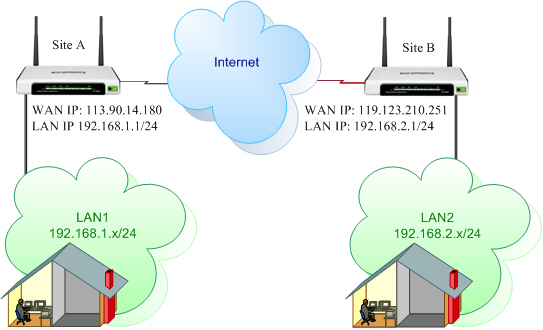
Figura 1 Exemplu configurare
Acestea sunt instrucţiunile pas-cu-pas pentru informarea dvs (următorii paşi au la bază schema din Figura 1):
Configurarea în locaţia A
1. Accesaţi pagina de administrare pentru TD-W8960N/TD-W8950ND. În cazul în care nu ştiţi cum puteţi accesa pagina de administrare, daţi click aici pentru detalii.
2. În meniul din partea stângă a paginii de administrare, daţi click pe Advanced Setup apoi click pe IPSec.
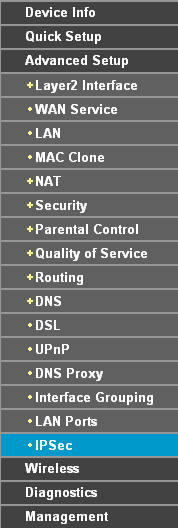
3. În pagina principală IPSec, daţi click pe Add New Connection.
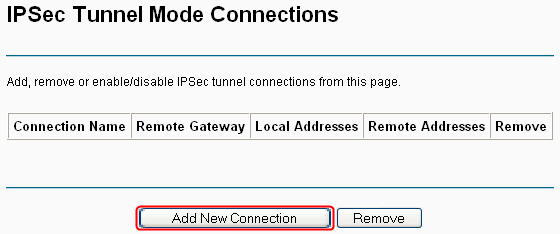
4. În pagina de configurare IPSec, realizaţi configurarea la fel ca mai jos:
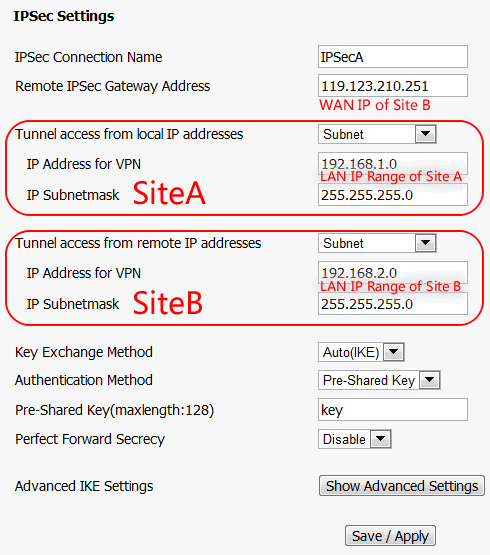
IPSec Connection Name: Stabiliţi un nume pentru această conexiune;
Remote IPSec Gateway Address: Introduceţi adresa IP WAN din locaţia B;
Locaţia A
Tunnel access from local IP addresses: Pentru întreaga reţea LAN selectaţi Subnet; pentru un singur host selectaţi Single Address. În acest caz selectăm Subnet;
IP Address for VPN: Introduceţi intervalul IP LAN din locaţia A. În acest caz, introducem 192.168.1.0;
IP Subnetmask: Introduceţi subnet mask al reţelei LAN din locaţia A. În acest caz, introducem 255.255.255.0;
Locaţia B
Tunnel access from remote IP addresses: Pentru întreaga reţea LAN selectaţi Subnet; pentru un singur host selectaţi Single Address. În acest caz selectăm Subnet;
IP Address for VPN: Introduceţi intervalul IP LAN din locaţia B. În acest caz, introducem 192.168.2.0;
IP Subnetmask: Introduceţi subnet mask al reţelei LAN din locaţia B. În acest caz, introducem 255.255.255.0;
5. Celelalte setări pot fi lăsate pe valoarea implicită, apoi daţi click pe Save/Apply.
Configurarea în locaţia B
1. Accesaţi pagina de administrare pentru TD-W8960N/TD-W8950ND.
2. În meniul din partea stângă a paginii de administrare, daţi click pe Advanced Setup apoi click pe IPSec.
3. În pagina principală IPSec, daţi click pe Add New Connection.
4. În pagina de configurare IPSec, realizaţi configurarea la fel ca mai jos:
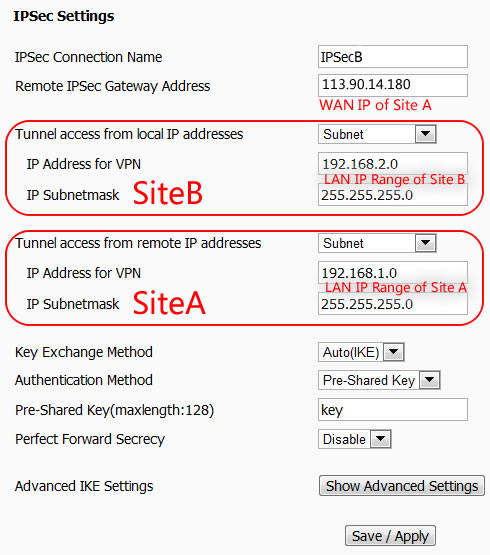
IPSec Connection Name: Stabiliţi un nume pentru această conexiune;
Remote IPSec Gateway Address: Introduceţi adresa IP WAN din locaţia A;
Locaţia A
Tunnel access from local IP addresses: Pentru întreaga reţea LAN selectaţi Subnet; pentru un singur host selectaţi Single Address. În acest caz selectăm Subnet;
IP Address for VPN: Introduceţi intervalul IP LAN din locaţia B. În acest caz, introducem 192.168.2.0;
IP Subnetmask: Introduceţi subnet mask al reţelei LAN din locaţia B. În acest caz, introducem 255.255.255.0;
Locaţia B
Tunnel access from remote IP addresses: Pentru întreaga reţea LAN selectaţi Subnet; pentru un singur host selectaţi Single Address. În acest caz selectăm Subnet;
IP Address for VPN: Introduceţi intervalul IP LAN din locaţia A. În acest caz, introducem 192.168.1.0;
IP Subnetmask: Introduceţi subnet mask al reţelei LAN din locaţia A. În acest caz, introducem 255.255.255.0;
5. Celelalte setări pot fi lăsate pe valoarea implicită, apoi daţi click pe Save/Apply.
Verificaţi conexiunea IPSec
1. Pe host-ul din reţeaua LAN1, apăsaţi [Windows Logo] + [R] pentru a deschide fereastra Run. Introduceţi “cmd” şi daţi click pe OK.
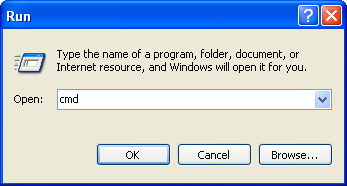
2. În pagina CLI, tastaţi “ping 192.168.2.x” (“192.168.2.x” poate fi adresa IP a oricărui host din reţeaua LAN2). Apoi apăsaţi [Enter].
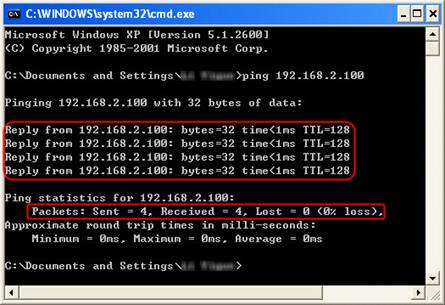
Dacă comanda Ping este efectuată cu succes (primeşte răspunsuri de la host-ul din LAN2), conexiunea IPSec funcţionează corect.
Aşteptaţi până când întreaga configurare de bază necesară pentru un tunel IPSec este finalizată. În cazul în care o locaţie a fost deconectată pentru o perioadă, de exemplu, dacă Locaţia A a fost deconectată, în locaţia B trebuie să daţi click pe Disable şi apoi pe Enable după ce Locaţia A este disponibilă pentru a restabili tunelul IPSec.
Dacă mai există şi alte probleme, daţi click aici pentru a contacta departamentul tehnic TP-Link.
A fost util acest FAQ?
Părerea ta ne ajută să îmbunătățim acest site.